Recensione HP Omen Transcend 14: quasi perfetto!

Cerchi un nuovo laptop da gioco portatile? Dai un
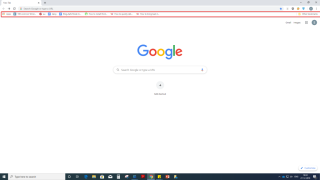
I segnalibri di Chrome sono una funzione che non si limita a memorizzare le tue pagine preferite. Tuttavia, è probabilmente la funzionalità più sottovalutata di Chrome e di molti altri browser web . Ci sono momenti in cui gli utenti rimangono impigliati in un disordine disorganizzato di segnalibri. Questo è esattamente il motivo per cui abbiamo scelto alcuni suggerimenti e trucchi che ti semplificheranno l'utilizzo dei segnalibri di Chrome.
1. Creazione di un segnalibro e attivazione della barra dei segnalibri
Indipendentemente da come scegli di contrassegnare una pagina Web, per creare un segnalibro premi rapidamente il comando Ctrl + D. Anche prima di farlo, puoi premere Maiusc+Ctrl+O per aprire il gestore dei segnalibri, dove puoi trovare tutte le cartelle dei segnalibri di Chrome . Parlando di cartelle, puoi creare una cartella o una sottocartella premendo Shift+Ctrl+D .
Ora, dopo aver finito di creare segnalibri, cartelle e sottocartelle, vorrai avere tutto questo davanti ai tuoi occhi. Puoi farlo abilitando la barra dei preferiti. Per abilitare la barra dei Preferiti , premi Maiusc+Ctrl+B .
| Riepilogo veloce | |
| Crea un segnalibro | Ctrl + D |
| Apri il gestore dei segnalibri di Chrome | Maiusc+Ctrl+O |
| Creazione di una cartella/sottocartella nella pagina dei segnalibri | Maiusc+Ctrl+D |
| Abilita barra dei preferiti | Maiusc+Ctrl+B |
2. Trascinare direttamente un URL/risultato del motore di ricerca in una cartella dei segnalibri
Ora sai come abilitare la barra dei preferiti . Ecco come ti sarà utile. Dopo aver abilitato la barra dei Preferiti , puoi trascinare un URL direttamente nella cartella dei Preferiti di Chrome . Puoi farlo in uno dei due modi:
3. Sincronizzare i tuoi segnalibri tra i dispositivi

Puoi sincronizzare i segnalibri di Chrome che appartengono al tuo account Gmail su tutti i tuoi dispositivi. Tutto quello che devi accedere con l'account Gmail. Qui, ci concentreremo su -
(i) Attivare l'opzione di sincronizzazione sul desktop
(ii) Attivare l'opzione di sincronizzazione sul tuo dispositivo (per scopi esplicativi supponiamo che tu abbia un dispositivo Android)
(i) Attivare l'opzione di sincronizzazione sul desktop
(ii) Puoi attivare l'interruttore accanto a Sincronizza tutto a sinistra e quindi attivare solo l' interruttore Segnalibri a destra
(ii) Attivare l'opzione di sincronizzazione sul tuo dispositivo Android
4. Aggiunta di sicurezza aggiungendo passphrase o password

Probabilmente non vuoi che tutti gli altri diano un'occhiata ai tuoi segnalibri o cartelle di Chrome , vero? Quindi, perché non aggiungere una password o, meglio ancora, una passphrase. Per aggiungere una password o una passphrase segui questi passaggi:
5. Importa i segnalibri da Chrome ad altri browser
Se utilizzi più browser o stai eseguendo la migrazione da Chrome a un altro browser, vorrai portare i tuoi segnalibri esistenti ovunque. Supponiamo che desideri importare segnalibri da Chrome a Firefox oa qualsiasi altro browser. Per questo, dovrai prima esportare i segnalibri. Per esportare i segnalibri segui i passaggi indicati di seguito:
Ora sarai in grado di esportare i segnalibri nella posizione desiderata sul tuo computer in formato HTML e puoi esportare i segnalibri su un altro PC o browser di tua scelta. Ad esempio, se desideri importare segnalibri da Chrome a Edge , ecco come puoi farlo:
In alternativa,
Puoi anche importare i segnalibri di Chrome facendo clic su Importa da file, quindi scegli i segnalibri di Chrome che hai esportato come HTML
Mi è piaciuto molto questo blog, non dimenticare di aggiungerci ai segnalibri
Con quale frequenza aggiungi le pagine web ai segnalibri? E come mantieni ben organizzati i tuoi segnalibri? Se sei stato avvantaggiato dai trucchi di cui sopra, dicci un grido nella sezione commenti qui sotto e se hai un asso nella manica, siamo tutt'orecchi.
Troviamo regolarmente contenuti interessanti relativi alla tecnologia, quindi potresti anche aggiungere i blog Systweak ai segnalibri per ulteriori aggiornamenti. E sì! Non dimenticare di iscriverti alla nostra newsletter.
Buona lettura!
Cerchi un nuovo laptop da gioco portatile? Dai un
Scopri i limiti delle videochiamate su WhatsApp, Skype, Facebook Messenger, Zoom e altre app. Scegli l
Se il tuo Chromebook non riconosce i tuoi dispositivi USB, segui questi passaggi per risolvere il problema. Controlla il formato, l
Scopri come cambiare la lingua su Spotify per Android e desktop in modo semplice e veloce.
Gestisci i post suggeriti su Facebook per una migliore esperienza. Scopri come nascondere o posticipare i post "Consigliati per te".
Scopri come rendere trasparente lo sfondo in Paint e Paint 3D con i nostri metodi semplici e pratici. Ottimizza le tue immagini con facilità.
Se hai molti duplicati in Google Foto, scopri i modi più efficaci per eliminarli e ottimizzare il tuo spazio.
Continua a leggere per sapere come svegliare qualcuno al telefono su Android e iOS, indipendentemente dalla modalità in cui è attivo il dispositivo.
Scopri come risolvere il problema dello schermo nero di Amazon Fire TV Stick seguendo i passaggi di risoluzione dei problemi nella guida.
Scopri cosa fare se il tuo Galaxy S22 non si accende. Trova soluzioni efficaci e consigli utili per risolvere il problema.







